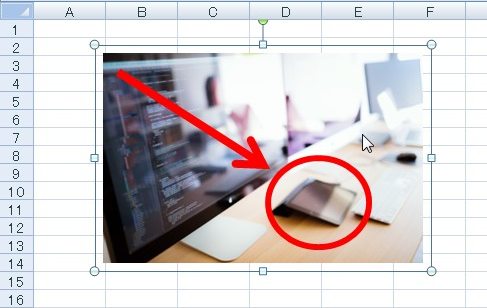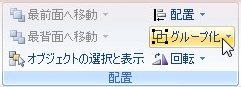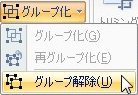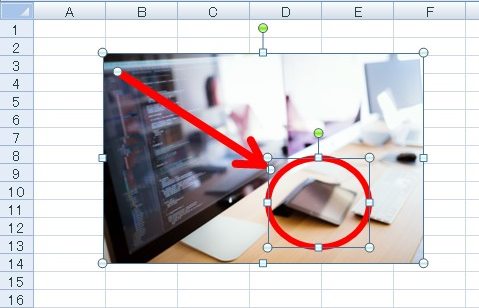【エクセル2007】オブジェクト(図形・画像)のグループ化を解除するには?
 エクセルを使用していてオブジェクト
エクセルを使用していてオブジェクト
(図形・画像)のグループ化を解除したい
時があります。
そのような時は「グループ解除」機能を
用いれば悩みを解決することができます。
しかし、
『どうしたらオブジェクト(図形・画像)の
グループ化を解除することができるの?』
と悩んでいる人も多いでしょう。
そこで今回は、
「オブジェクト(図形・画像)のグループ化を解除する方法」
についてご紹介していきます。
この記事の目次
オブジェクト(図形・画像)のグループ化を解除する方法
それでは始めていきましょう。
グループ化されたオブジェクトをクリックする
はじめにグループ化された
オブジェクトをクリックしください。
「書式」タブをクリックして移動する
グループ化されたオブジェクトをクリック
したら「書式」タブをクリックして移動
しましょう。
「配置」グループの「グループ化」をクリックする
「書式」タブへ移動したら「配置」
グループの「グループ化」をクリック
してください。
一覧から「グループ解除」をクリックして確定する!
「グループ化」をクリックしたら
「グループ化」機能の一覧が出てきます。
その出てきた一覧の中から
「グループ解除」をクリック
しましょう。
そうすると、オブジェクト(図形・画像)の
グループ化を解除することができます。
まとめ
- グループ化されたオブジェクトをクリックする
- 「書式」タブをクリックして移動する
- 「配置」グループの「グループ化」をクリックする
- 一覧から「グループ解除」をクリックして確定する!
オブジェクト(図形・画像)のグループ化を
解除することはできましたでしょうか?
今回ご紹介した「グループ解除」機能を
用いればオブジェクト(図形・画像)の
グループ化を解除することができます。
あなたのお仕事が、ストップすることなく
進められることを心より応援しております。